本文主要讲解“win10以太网没有有效ip的原因是什么?”感兴趣的朋友不妨看看。本文介绍的方法简单、快速、实用。让主机频道带你学习“win10以太网没有有效ip的原因是什么?”!
Win10以太网没有有效的ip,因为它无法获得正确的IP地址配置或手动配置了无效的IP地址;解决办法:1。在设置网络连接界面,点击“更改网络适配器选项”打开网络连接窗口,然后配置正确的IP地址;2.在运行栏输入“services.msc”打开服务,找到“DHCP Client”服务,然后右键选择“Start”启动其服务;3.重启路由器即可。
win10以太网没有有效ip的原因是什么?
计算机没有有效的IP地址可能有两个原因:没有成功获得正确的IP地址配置(即DHCP配置失败)以及手动配置了无效的IP地址。这两种情况下,网络都无法正常连接。
右键单击开始菜单(Windows图标)并选择网络连接。
在设置网络连接界面,点击“更改网络适配器选项”打开网络连接窗口。
如果手动配置了无效的IP地址,请右键单击网络连接图标选择属性,然后单击“TCP/IP4”打开Internet协议版本4属性对话框。请参考该计算机同一网络中其他计算机的IP地址配置,或者要求网络管理员获取正确的IP地址、子网掩码、默认网关和DNS服务器地址。
如果这台计算机的其他计算机的IP地址被配置为自动获取,请在这台计算机的Internet协议版本4属性中修改相应的配置以自动获取,然后单击确定。返回“以太网属性”后,单击“确定”让电脑自动获取有效的IP地址。
如果这台电脑的IP地址配置为自动获取,其他电脑可以正常获取,但这台电脑无法获取有效的IP地址。右键点击Windows开始菜单,点击运行,在运行栏输入“services.msc”打开服务。
在服务管理中,点击任意服务项,在输入法为英文时快速输入“DHCP”快速找到“DHCP Client”服务,确认服务状态为“正在运行”,否则右键选择“启动”启动其服务。
如果DHCP服务处于“运行”状态,这台电脑的其他电脑就无法正常获取IP地址。可能是这些电脑连接的路由器出了问题。建议重启连接的路由器并尝试恢复。
 主机频道
主机频道











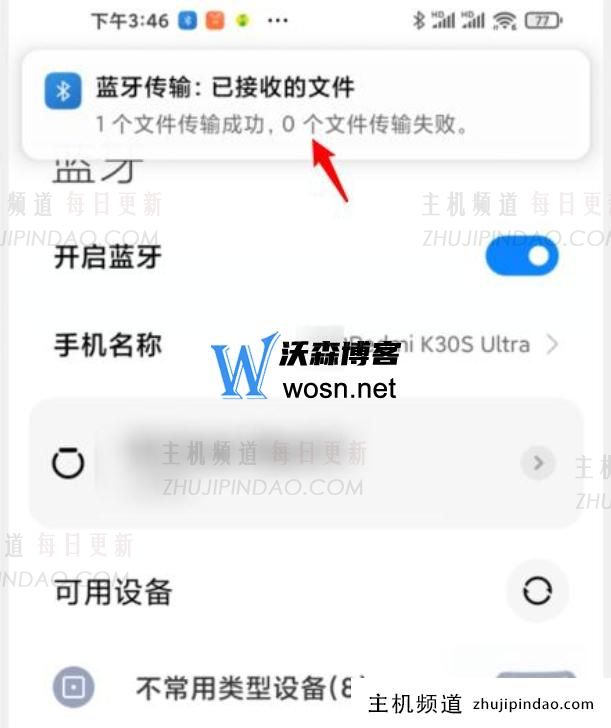





评论前必须登录!
注册